
原图和最终效果图对比

(1)启动Photoshop,打开人物素材,在图层调板中拖动背景层到底部“新建图层”按钮上对其进行复制,然后激活“背景副本”层,选择“魔棒”工具,设置合适的“容差”值后,在人物背景中点击选取,将背景删除,如图1所示。

图1
(2) 对“背景副本”层再次复制生成“背景副本2”。选择“钢笔”工具沿人物头部和颈部绘制路径,在“路径”调板单击“将路径作为选区载入”按钮将路径转换为选区,然后在“图层”调板单击“添加图层蒙版”按钮在“背景副本2”中添加蒙版,如图2所示。

图2
注释:添加蒙版可以保护原素材不受破坏,并可通过黑色和白色对蒙版进行修改,来控制图像的显示范围。
(3)参照上述方法将人物的眼睛也用蒙版盖住,然后执行“图像/调整/去色”命令使人物变成黑白图像,再执行“图像/调整/曲线”命令打开“曲线”对话框,参照图3所示在曲线上添加节点,并对曲线形状进行调整,使其产生金属光泽。
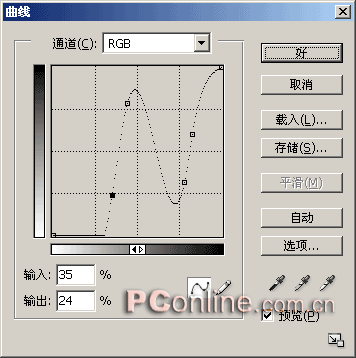
图3

图4

原图下面开始我们的一图五抠教程,第一种抠图方法会讲的比较细致,之后的四种方法有些与第一种相同,所以会讲解的比较简单。PS抠图方法一1、

有时候为了设计需要,我们要手动制作出公章的效果(当然不是为了干违法乱纪的事哈),例如做出一个下面这样的效果:那么我们是怎么用Photo

本篇教程将教大家如何抠出与背景颜色相近且还带反光的头发,可以说是有一定的难度与技巧。相信大家学会这篇抠头发教程后,就没有抠不出的毛发图

九宫格原本是指一种数字游戏,但现在大家第一反映估计是多张照片的拼接,例如微信微博发多张照片的时候就会自动帮我们排列成九宫格形式。这种九

作者合成的非常细腻,很多细节的处理都值得借鉴,如水面倒影的处理部分,作者先制作好水波纹理,然后把倒影部分用置换和动感模糊滤镜特殊处理,
手机访问:M.PSDEE.COM/电脑访问:WWW.PSDEE.COM